Möter du samma problem som iTunes kan du inte synkronisera låtar med din iOS-enhet? Har du någon idé att lösa det här problemet? Om inte, har du turen att hitta den här delen. I det här avsnittet samlar vi nästan alla svar för att lösa detta problem. Hoppas att du kan få ditt rätta svar här.
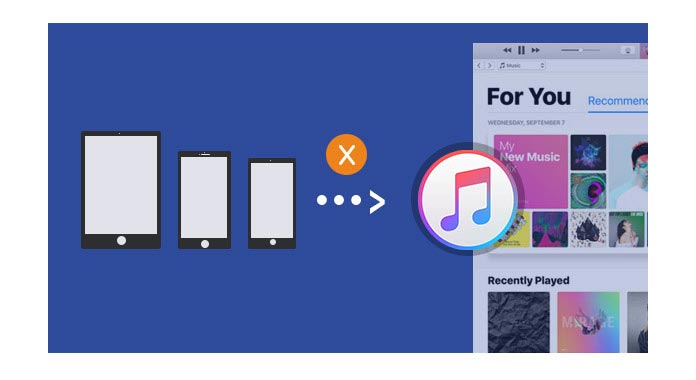
✔ Försök igen för att ansluta din iOS iPod / iPhone / iPad till datorn via USB-kabel
✔ Kontrollera att om det är något fel med din USB-kabel eller fixa Apple USB-aktiverad.
✔ Starta om datorn och iTunes.
✔ Starta om din iOS-enhet.
✔ Uppdatera eller installera om din iTunes på din dator.
✔ Ställ in din dator med följande steg:
Klicka på "Start" på din dator - "Kontrollpanelen" - "System och säkerhet" - "Administrationsverktyg" - dubbelklicka på "Service" - "Apple Mobile Device Service". Om du här kan få "Start" på vänster sida av det här gränssnittet, klicka på det och sedan navigera till iTunes kan du upptäcka att iTunes synkroniseras automatiskt med din iPod, iPhone eller iPod.
Kan metoderna ovan lösa problemet? Kan din iPod / iPhone synkroniseras med iTunes nu? Jag hoppas att de flesta av er kan lösa detta problem som ni önskar. Vissa användare får dock fortfarande inte sättet att synkronisera sina iOS-enheter med iTunes. För att lösa detta irriterande problem rekommenderar vi starkt att du testar följande två sätt.
1Starta iTunes på din dator och anslut din iPad / iPhone / iPod till datorn via USB-kabel. När iTunes upptäckte din iOS-enhet klickar du på enhetsikonen.
2Från den vänstra delen av iTunes-gränssnittet, hitta "Musik" och klicka på det. Du hittar "Sync Music" till höger om samma gränssnitt.
3Välj "Synkronisera musik" och se till att du väljer "Helt musikbibliotek". Då visas snabbmeddelandet enligt nedan:
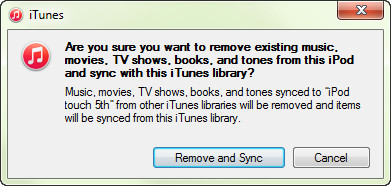
4Om du har säkerhetskopierat alla filer och data på din iOS-enhet kan du direkt klicka på "Ta bort och synkronisera". Om inte kommer det att vara farligt att direkt synkronisera. Vet du inte hur du säkerhetskopierar dina iOS-data på datorn? Du kan behöva en FoneLab or FoneTrans.
5Gör sedan ovanstående steg igen. Och iTunes synkroniseras med din iOS-enhet igen.
Människor måste ha upptäckt att iTunes inte är lätt att hantera, även om det betyder att underlätta människors liv. Tvärtom, dess besvär gör människors liv mer komplicerat. Så fler och fler människor måste bli av med det här verktyget och hitta en lättanvänd app för att ersätta det. FoneTrans kommer att vara ett bra val för att uppfylla alla dina krav när du vill synkronisera din iPad / iPod / iPhone-musik och annan data på datorn.
Gratis Ladda ner den här programvaran och prova.
Till exempel, om du vill säkerhetskopiera dina iPhone kontakter till dator eller överföra musik från en iPod till en annan, du behöver bara några minuter för att göra det.
FoneTrans kan enkelt hjälpa dig att synkronisera din musik mellan iOS-enheter och dator. Det är definitivt bästa iTunes alternativ för att göra ditt liv enklare.
Här tar vi iPhone som exempel och visar hur du synkroniserar musik på iPhone / iPad / iPod.
Steg 1. Anslut iPhone till dator.
Ta USB-kabeln för att ansluta din iPhone till datorn, kör sedan FoneTrans på din dator.

Steg 2. Synkronisera iPhone-musik
Klicka på avsnittet "Musik" i vänstra kolumnen och du kan se hela musikfiltyperna på höger sida, som musik, iTunes U, Podcasrs, ringsignaler, ljudböcker, röstmemo och spellista.
Klicka på "Musik" så kan du se alla låtarna. Dubbelklicka på låten för att lyssna på den på din dator.
Markera rutan längst upp till vänster på låten för att välja låtarna.
För att synkronisera musik från iPhone till dator klickar du bara på alternativet "Exportera till PC".
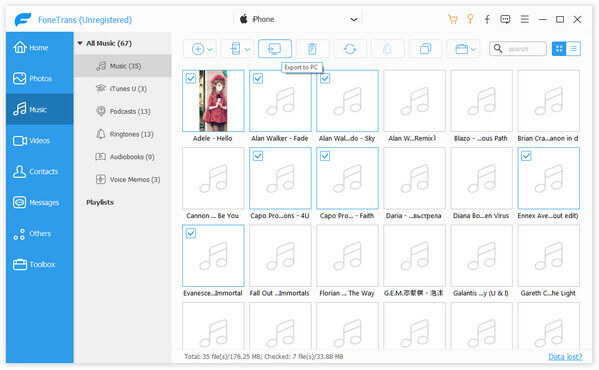
För att lägga till musik från dator till iPhone klickar du bara på "Lägg till objekt" för att navigera i musikfilen för att importera musikfiler eller mappar till iPhone.
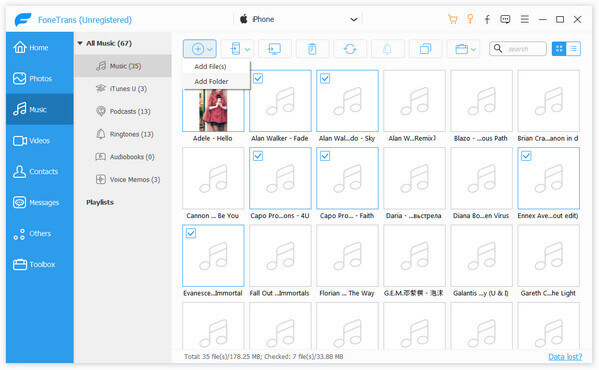
För att dela musik mellan två iOS-enheter, som från iPhone till iPhone, iPhone till iPad, iPad till iPod, etc. klicka bara på "Exportera till enhet" och välj målenheten.
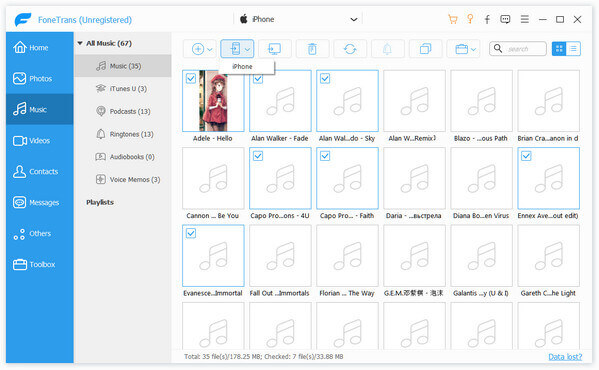
För att synkronisera iTunes-musik till iPhone / iPad / iPod, klicka bara på "Verktygslåda"> "iTunes-bibliotek"> "Synkronisera iTunes till enhet"> Markera "Musik"> "En-klick till enhet".
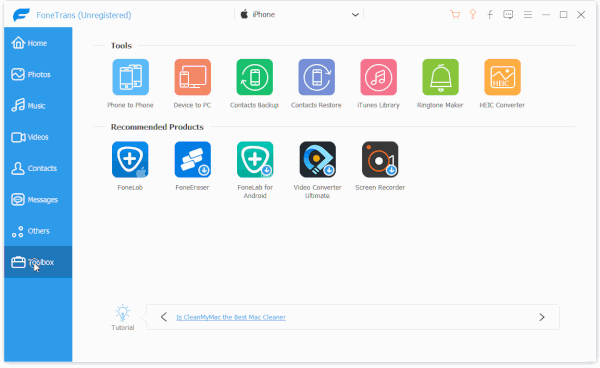
När det gäller att fixa iTunes när det inte kommer att synkronisera musik till iPod / iPhone / iPad, har FoneTrans gjort ett bra jobb. Du kan välja din musik från den lokala skivan på din dator och lägga till den till den här programvaran, all musik kommer att synkroniseras automatiskt med din iOS-enhet. Eller om du vill Överföra musik från iPod till dator eller iTunes, du behöver också bara ett steg för att göra det.